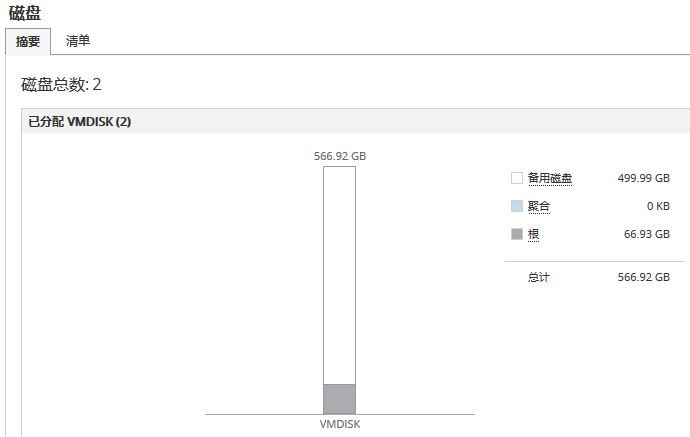简介
NetApp ONTAP Select是一款基于行业领先的数据管理软件构建的软件定义存储(SDS)的解决方案。基于
ONTAP存储软件构建,通过高度可用的无共享横向扩展架构高效提供企业级存储服务。为了实现NFS、SMB
/CIFS和 iSCSI连接存储,既可以部署只有一两个节点的解决方案,也可以扩展到原始容量最高达400TB
的四个节点。可以利用本机重复数据删除和数据压缩功能,通过提高有效容量降低存储成本。横向扩展架
构不仅可以帮助您实现高可用性,还可以无中断地移动数据以平衡负载或进行硬件维修。
ONTAP Select具有强大的集成数据保护功能,其中包括NetApp Snapshot® 和 SnapMirror软件。您可以
快速高效地将有价值的数据复制到其他ONTAP存储上,无论这些存储是位于内部、远程站点还是云中。如果
您必须快速恢复数据, NetApp ONTAP SnapRestore® 软件可以使用本地Snapshot 副本在数秒内恢复全
部文件系统或数据卷,无论容量大小或文件数目如何。
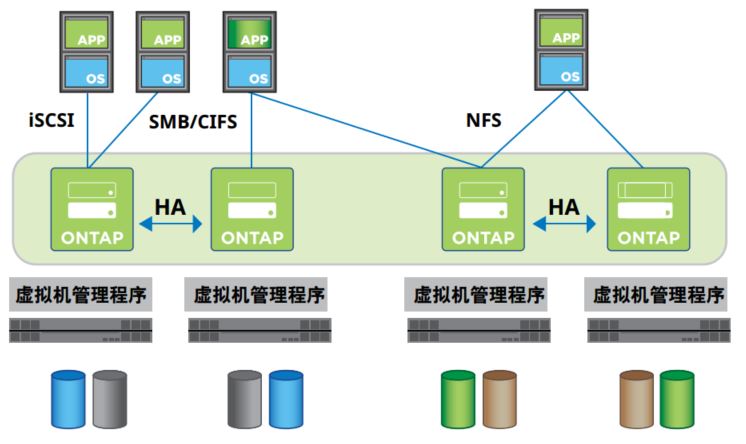
ONTEP Select 集群示例图
ONTAP Select 提供两种软件组件:
● ONTAP Select node image
ONTAP Select集群节点的虚拟机映像,需要为节点单独部署每一个虚拟机。
● ONTAP Select Deploy administration utility
部署管理实用程序作为单独的Linux虚拟机安装,用于部署ONTAP Select集群。
ONTAP Select 提供两种许可证(标准版许可证和高级版许可证),在没有许可证的情况下,也可以使用90
天的评估版本。需要注意的是,评估版本无法升级到标准版或高级版。在使用评估许可部署ONTAP Select集
群时,有两个选项:
● 无需部署即可将OVF模板安装到VMware ESXi
ONTAP Select单节点集群打包为一个OVA文件。您必须在不使用部署管理实用程序的情况下将OVA部署到
VMWare ESXi主机。此部署选项仅支持在ESXi上运行的单节点集群。
● ONTAP Select Deploy Utility实用程序
必须首先安装Deploy实用程序,然后使用它来部署ONTAP Select集群。使用Deploy实用程序可以创建更
大的ONTAP Select集群并同时支持ESXi和KVM。
评估版本有如下限制:
● 只支持单节点集群(不支持多节点集群)
● 包含90天的评估许可证
● 允许在每个节点上使用最多2tb的用户存储
● 无需从NetApp获取序列号和容量许可证
● OVF单独部署模式只允许评估部署,无法升级到标准版或高级版
准备工作
1、通过以下链接下载ONTAP Select,需要注册NatApp账号才可以下载,注册后需要等待1天的时间才会激
活账号。
https://mysupport.netapp.com/NOW/download/special/evaluation.cgi
2、这里我们将分别演示两种部署方式,所以需要将两种方式所需的虚拟机模板文件都下载下来。在实际使用
时,可以根据需要选择一种部署方式即可。个人认为使用ONTAP Deploy utility更加方便,可以快速部署
多个集群或节点。
● ONTAP Select OVF template
9.5_DataONTAPv-esx-standalone-nodar.ova (1 GB)
● ONTAP Select Deploy 2.10.1 with ONTAP® Select 9.5 on VMware ESXi
ONTAPdeploy2.10.1_nodar.ova (3.3GB)
ONTAP Select OVF template部署
1、必须使用vCenter进行部署,登录到vCenter,部署虚拟机OVA模板。
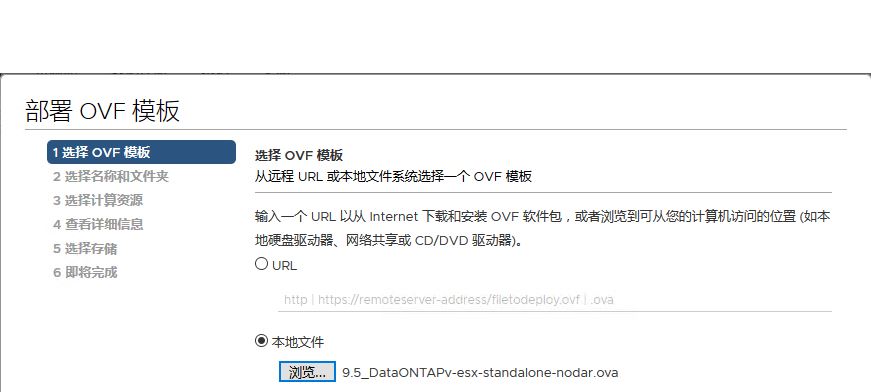
2、设置虚拟机名称,选择虚拟机部署的位置。
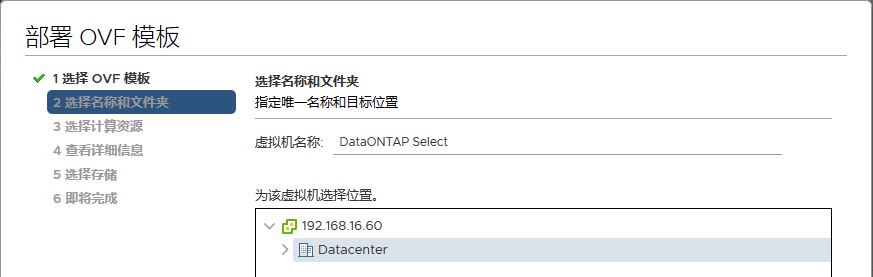
3、虚拟机将配置4个vCPU,16GB内存和2块网卡。建议使用厚置备模式部署,如果采用精简置备,会对性能
有一定的影响,如果主机本身磁盘性能不是很高的话,可能会导致部署后运行缓慢。
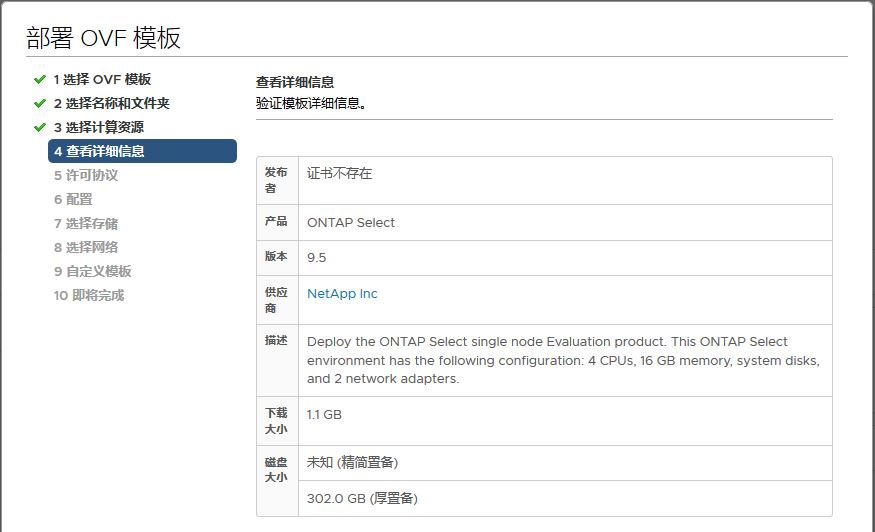
4、编辑自定议模板, 这里我们配置存储盘的容量为300GB,配置集群管理IP和节点管理IP,并设置管理员
密码。
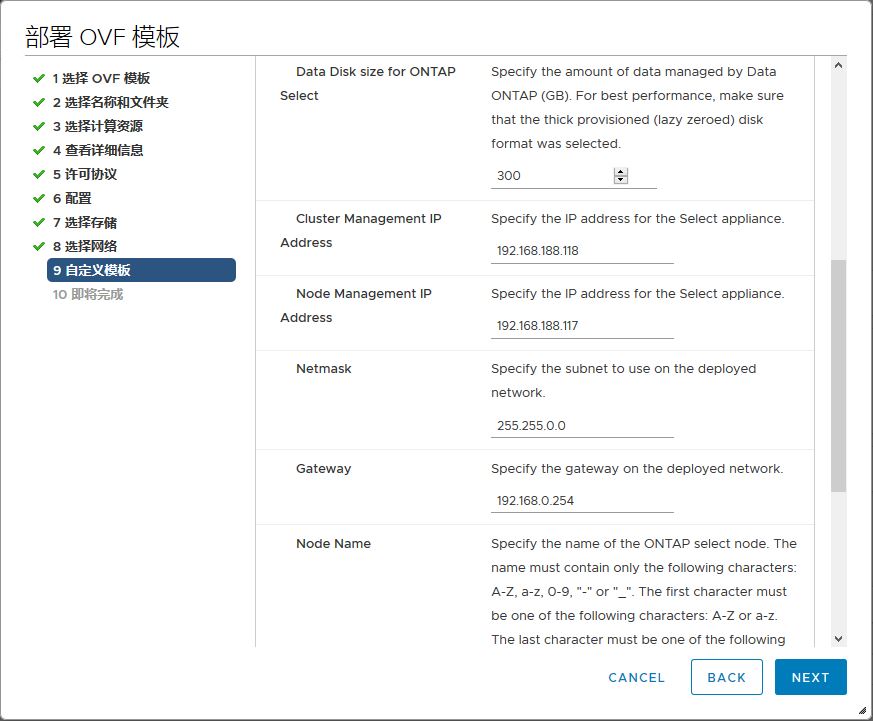
5、确认配置正确后,点击Finish开始部署虚拟机模板。
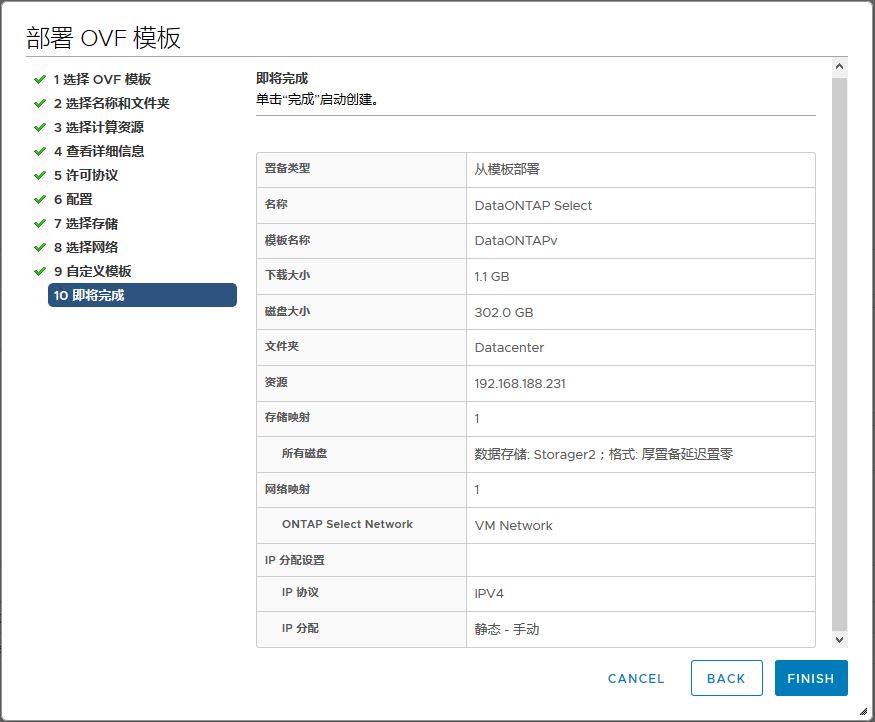
6、虚拟机导入完成后,打开虚拟机电源,虚拟机会自动开始初始化配置工作,无需进行任何人工干预。等到
出现login提示后,虚拟机部署完成。
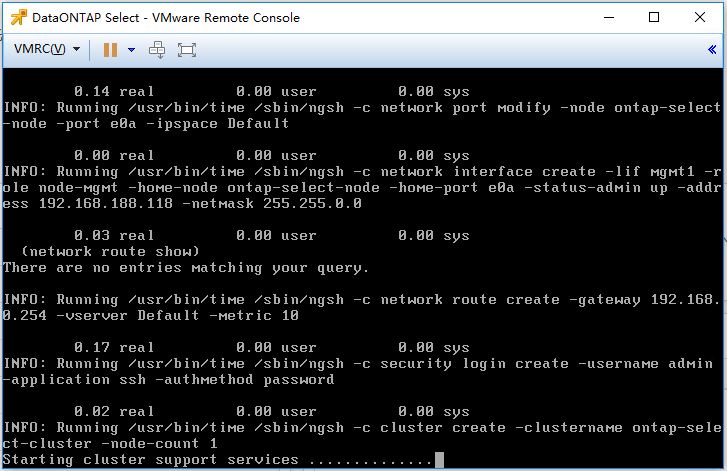
7、部署完成后,通过浏览器登录web控制台,如果出现以下报错,或者显示一个人白页面。这是由于ONTAP
Select后台还没有完全初始化完成。等待片刻后再尝试登录,后台初始化时间需要多久取决于ESXi主机的性
能以及当时ESXi主机工作负载的高低。可以查看ONTAP Select虚拟机占用内存的大小来判断初始化是否完
成,根据经验,当内存占用小于1G后,并且CPU使用也在1Ghz左右的情况下,基本上初始化就完成了。此时再
尝试登录web界面就可以正常访问了。
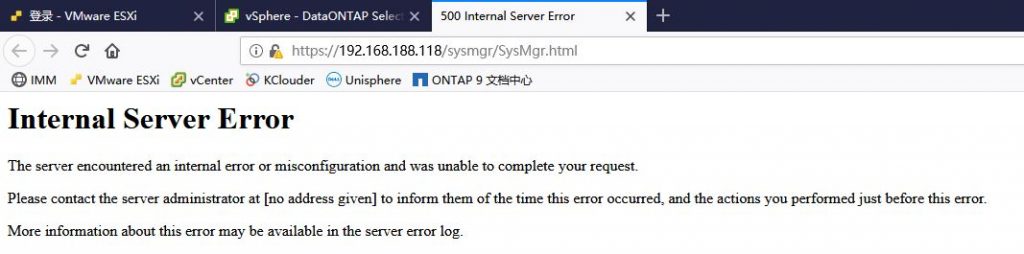
8、Web控制台可以登录后,就可以正常配置并使用ONTAP Select集群了。
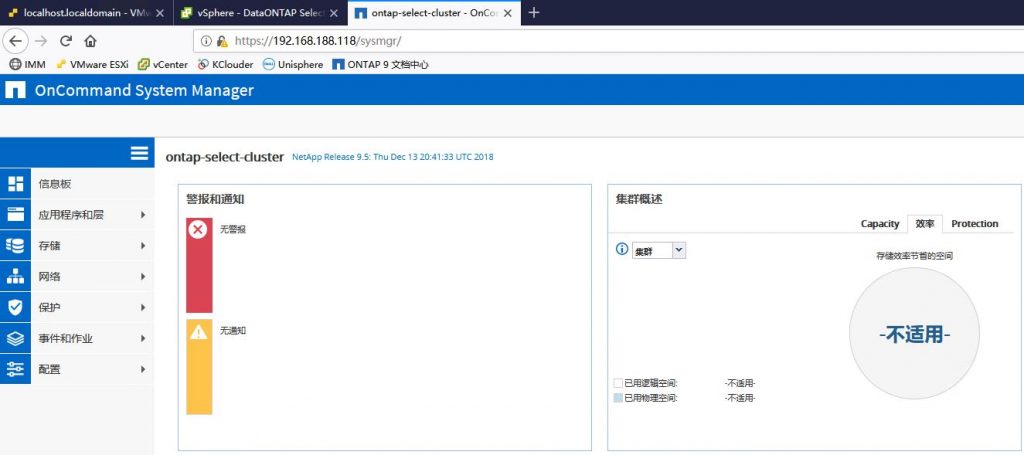
ONTAP Select Deploy部署
1、首先需要部署Deploy实用程序,通过vCenter导入虚拟机。
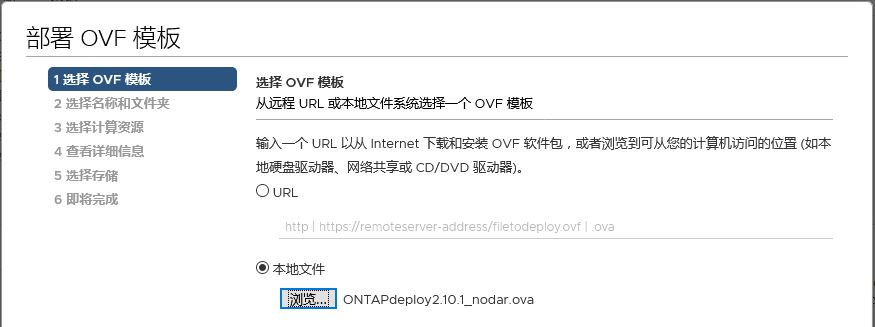
2、ONTAP Deploy utility需要40G的磁盘空间,建议采用厚置备,提高性能。
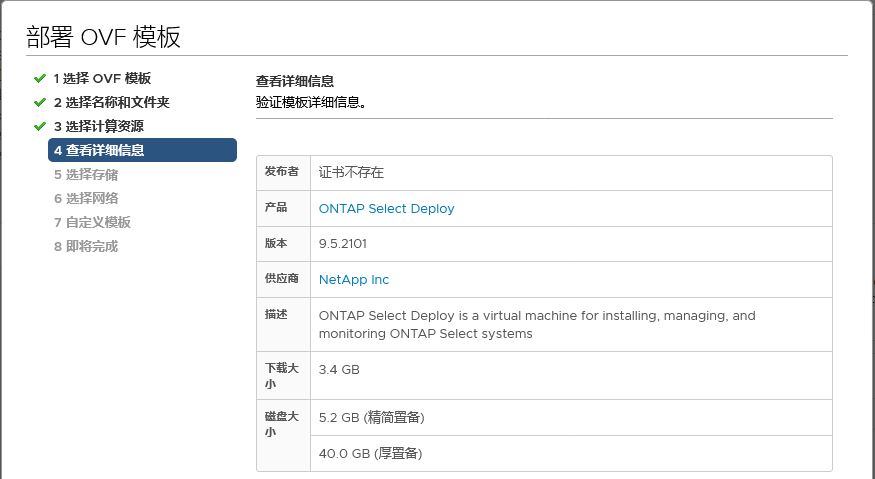
3、编辑自定义模板,配置管理员密码,IP地址等信息。确认配置正确后,完成模板导入工作。
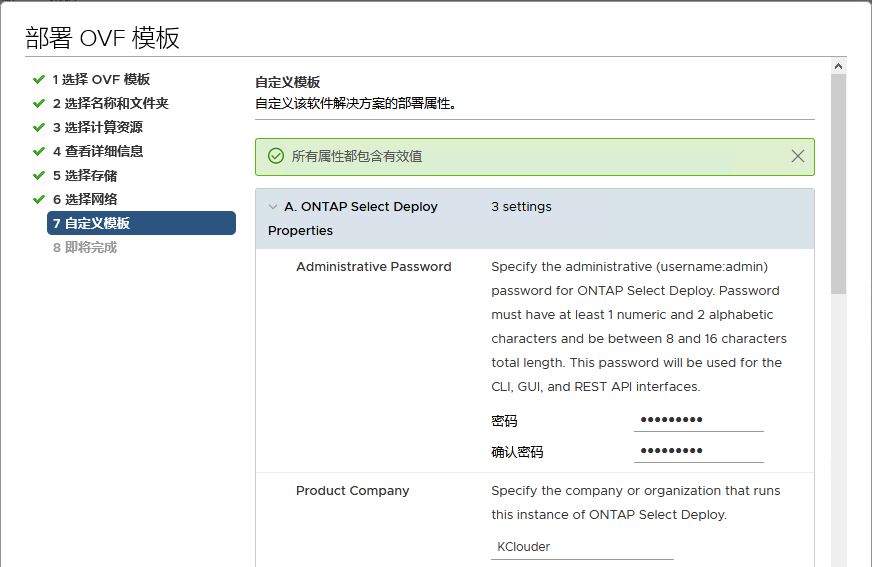
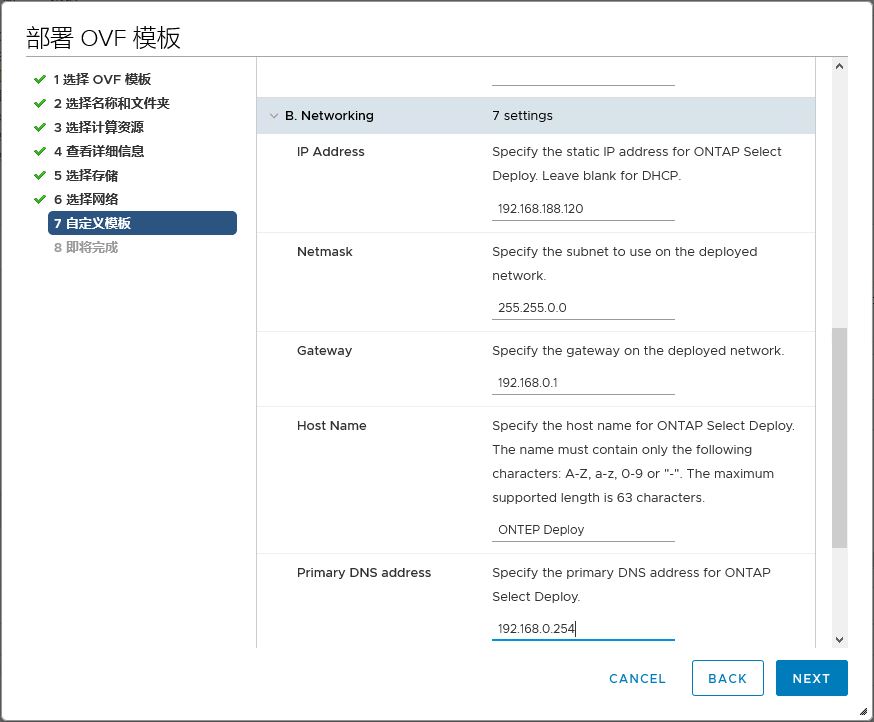
4、虚拟机模板导入完成后,打开虚拟机电源,虚拟机会自动开始初始化配置工作,无需进行任何人工干预。
等到出现login提示后,虚拟机部署完成。

5、确认ONTEP Deploy可以通过web控制台正常访问并登录。
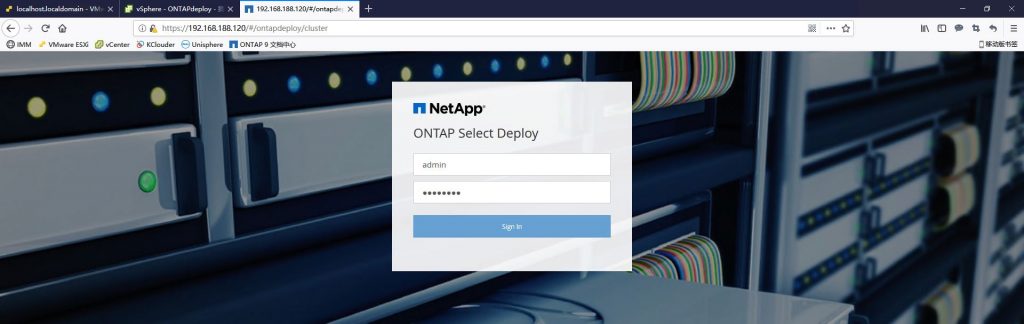
6、首次登录后,会有一个设置向导,首先是添加许可证,因为我们没有购买许可证,只使用90天评估版本,
所以这里不需要做配置,直接点击下一步。
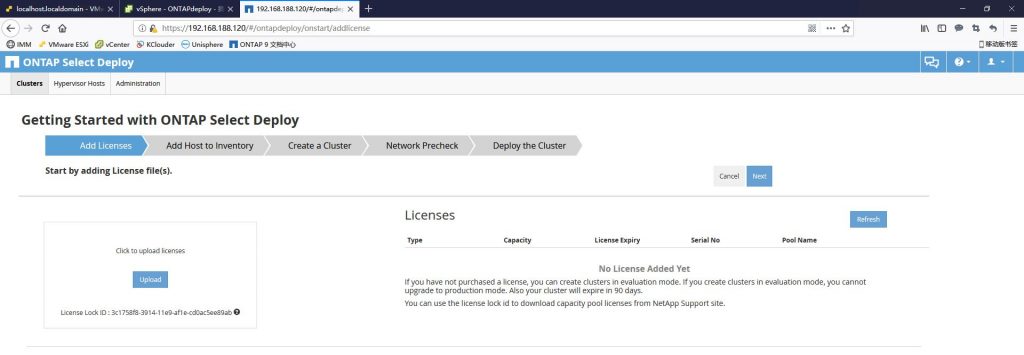
7、第二步为添加主机,选择通过vCenter进行添加,输入vCenter的IP地址和账号等信息,点击Add并确认
主机添加正确完成。
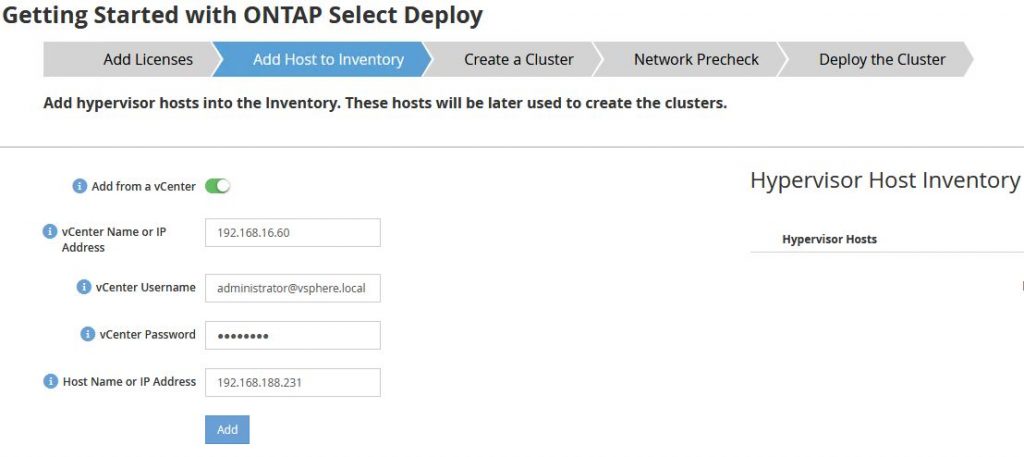

8、主机添加完成后,开始创建ONTAP Select Cluster。按提示填入正确的配置信息,注意评估版只支持单
节点Cluster。
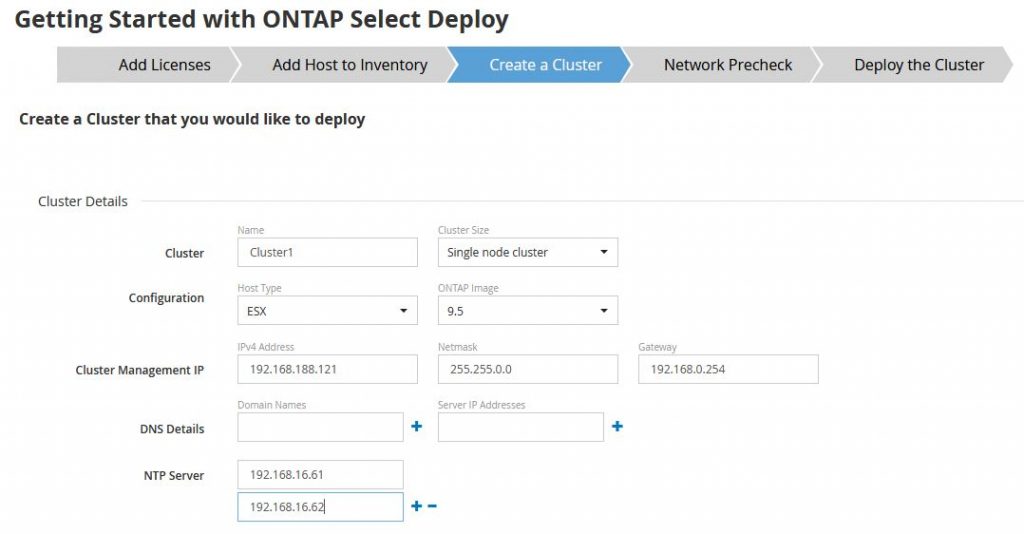
9、编辑节点配置,许可证选择“评估模式”,节点配置选择Small的配置即可,选择响应的主机和网络。
Storage Pool容量最小为500GB。编辑完成后,输入密码并点击“Create Cluster”。

10、ONTAP Select会自动开始通过vCenter向ESXi主机上部署Cluster节点。耐心等待部署完成即可,部署
过程无需人工干预。节点部署完成后即可开始使用。
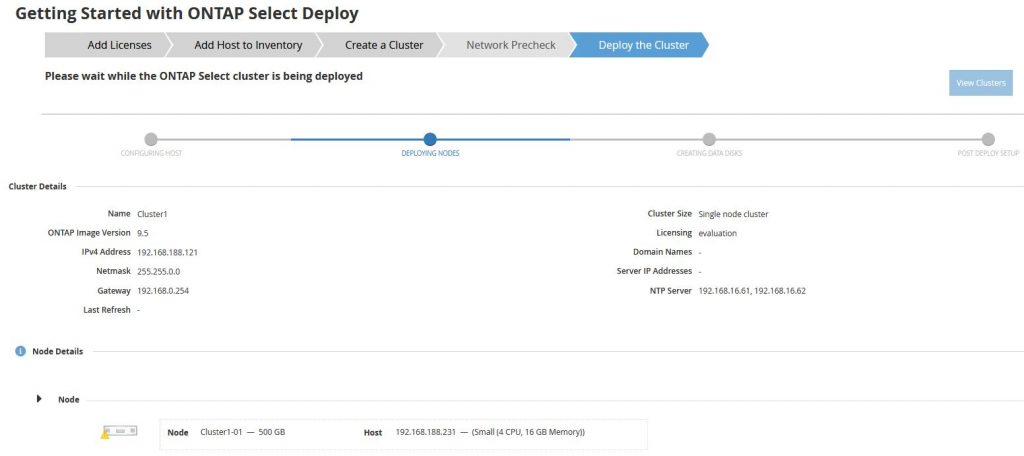
11、通过Deploy Utility快速部署两个单节点Cluster,非常方便迅速。
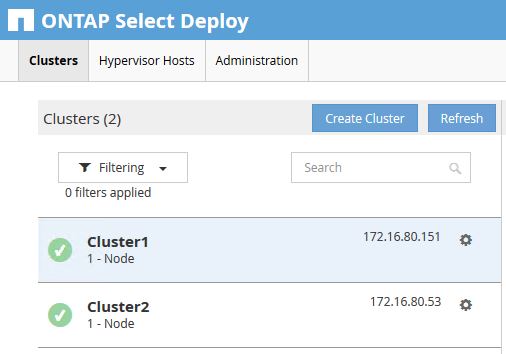
12、Web控制台可以登录后,就可以正常配置并使用ONTAP Select集群了。